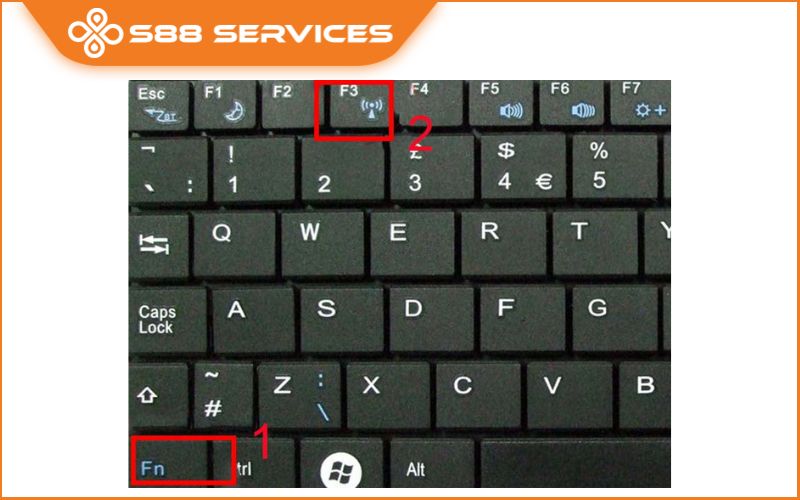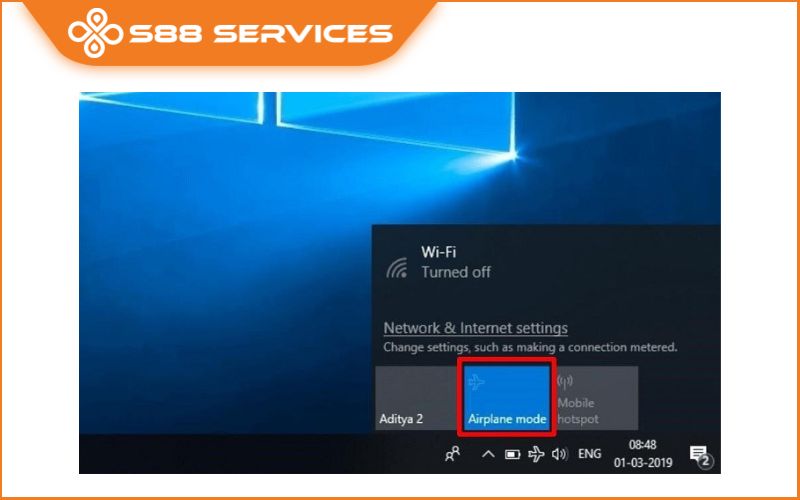Laptop không tìm được WiFi là một trong những lỗi gây phiền toái nhất với người dùng máy tính. Khi gặp phải tình trạng này, bạn sẽ không thể truy cập internet để làm việc, học tập hay giải trí. Vậy tại sao laptop không hiện mạng WiFi? Làm sao để sửa lỗi nhanh chóng, hiệu quả tại nhà? Hãy cùng tìm hiểu nguyên nhân và hướng dẫn khắc phục chi tiết trong bài viết dưới đây. Ngoài ra, S88 Services còn nhận sửa các lỗi máy tính không kết nối được wifi/ sửa laptop/ sửa máy tính lấy ngay.

Nguyên nhân laptop không tìm được WiFi
Có nhiều lý do khiến laptop không tìm được WiFi, từ lỗi phần mềm, cài đặt sai, driver hỏng đến lỗi phần cứng. Dưới đây là những nguyên nhân phổ biến nhất:
- WiFi trên laptop đang bị tắt
Một số laptop có phím chức năng riêng để bật/tắt WiFi. Nếu bạn vô tình tắt WiFi bằng phím tắt hoặc qua cài đặt, thiết bị sẽ không thể dò được mạng.
- Chế độ máy bay đang bật
Khi bật Airplane Mode, toàn bộ kết nối không dây, bao gồm WiFi, sẽ bị vô hiệu hóa. Đây là nguyên nhân rất thường gặp.
- Driver WiFi bị lỗi hoặc chưa cài đặt
Nếu driver mạng không dây bị hỏng, xung đột hoặc chưa cài đặt đúng cách, laptop sẽ không nhận diện được card WiFi và không thể tìm mạng.
- Modem hoặc router gặp sự cố
Trong nhiều trường hợp, lỗi không phải do laptop mà đến từ bộ phát WiFi. Modem bị treo, quá tải hoặc bị reset sai cách cũng khiến thiết bị không dò được mạng.
- Card mạng WiFi bị hỏng
Card WiFi trong laptop có thể bị hư do tuổi thọ, va đập, hoặc bụi bẩn gây ảnh hưởng kết nối. Khi đó, máy sẽ không thể tìm thấy mạng không dây.
- Cấu hình mạng sai
Laptop có thể bị lỗi địa chỉ IP, DNS, hoặc các cài đặt mạng nâng cao khiến thiết bị không thể tìm hay kết nối được WiFi.

Cách khắc phục lỗi laptop không tìm được WiFi
Tùy theo từng nguyên nhân cụ thể, bạn có thể áp dụng các phương pháp dưới đây để sửa lỗi laptop không tìm được WiFi nhanh chóng và hiệu quả.
Bật lại WiFi trên laptop
- Sử dụng phím tắt
Bước 1: Tìm phím có biểu tượng sóng WiFi (thường là F2, F3, F12… tùy hãng).
Bước 2: Nhấn tổ hợp Fn + phím WiFi để bật lại kết nối.
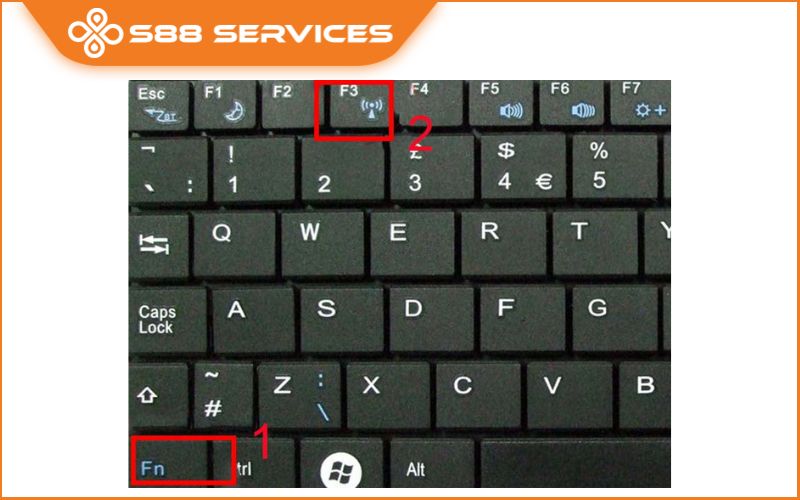
- Kiểm tra trong Windows
Bước 1: Vào Settings > Network & Internet > WiFi và đảm bảo công tắc WiFi đang bật.
Bước 2: Hoặc nhấn Windows + A, kiểm tra nút WiFi trong thanh thao tác nhanh.
Tắt chế độ máy bay
Bước 1: Nhấn Windows + A để mở Action Center.
Bước 2: Nếu thấy Airplane mode đang bật, hãy tắt đi.
Bước 3: Hoặc truy cập Settings > Network & Internet > Airplane Mode để kiểm tra.
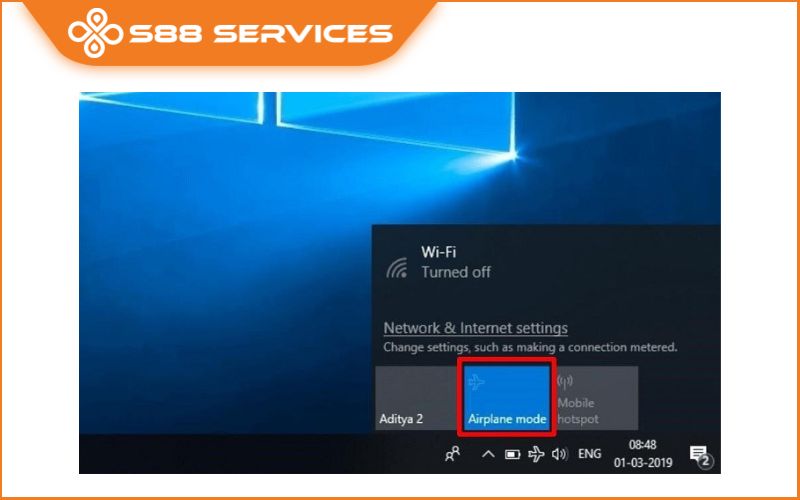
Khởi động lại thiết bị mạng
Bước 1: Rút nguồn modem/router, chờ 30 giây rồi cắm lại.
Bước 2: Chờ 1–2 phút để hệ thống khởi động lại.
Bước 3: Kiểm tra xem các thiết bị khác có kết nối được không.


Gỡ và cài lại driver WiFi
- Gỡ cài đặt driver
Bước 1: Nhấn Windows + X > Device Manager.
Bước 2: Mở phần Network adapters.
Bước 3: Click chuột phải vào driver WiFi > chọn Uninstall device.
Bước 4: Khởi động lại máy để hệ thống tự nhận lại driver.
- Cập nhật driver mới nhất
Bước 1: Quay lại Device Manager.
Bước 2: Chuột phải vào driver WiFi > chọn Update driver.
Bước 3: Chọn Search automatically for updated driver software để cập nhật tự động.
Sử dụng công cụ sửa lỗi mạng tự động
Windows có tích hợp trình sửa lỗi kết nối mạng. Để dùng:
Bước 1: Vào Settings > Update & Security > Troubleshoot > Additional troubleshooters.
Bước 2: Chọn Internet Connections > Run the troubleshooter.
Bước 3: Làm theo hướng dẫn để sửa lỗi.
Thiết lập lại cài đặt mạng
Nếu các cách trên không hiệu quả, hãy thử reset lại toàn bộ cài đặt mạng:
Bước 1: Vào Settings > Network & Internet > Status.
Bước 2: Chọn Network reset ở cuối danh sách.
Bước 3: Nhấn Reset now và khởi động lại máy.
Tình trạng laptop không tìm được WiFi không quá hiếm gặp và có thể đến từ nhiều nguyên nhân khác nhau. Việc xác định đúng nguyên nhân sẽ giúp bạn khắc phục lỗi nhanh chóng, tránh gián đoạn công việc. Hy vọng với các cách xử lý chi tiết trên đây, bạn có thể giải quyết được vấn đề và sử dụng internet bình thường trở lại.
 |
 |

===================
S88 Services - Chuỗi trung tâm dịch vụ máy tính, laptop có hơn 10 năm kinh nghiệm, đi đầu trong lĩnh vực cung cấp các dịch vụ cần thiết để chăm sóc toàn diện cho các thiết bị công nghệ, bao gồm:
- Dịch vụ sửa chữa, bảo dưỡng máy tính, laptop
- Dịch vụ dán decal, skin làm đẹp cho laptop, điện thoại, máy ảnh,...
- Dịch vụ phân phối các linh kiện, phụ kiện điện tử chính hãng đến từ các thương hiệu lớn như Lenovo, Asus, Dell, Sony, Acer, Apple…
Hãy đến ngay với #S88Services - Hệ thống chăm sóc toàn diện laptop Số 1 Việt Nam!
--------------------------------
Hệ thống S88 Services:
✆ Liên hệ hotline - 0247.106.9999
✆ Nhắn tin: https://m.me/s88vn
✆ Website: http://s88.vn/
Địa chỉ:
✣ 40 Trần Đại Nghĩa - Hai Bà Trưng - Hà Nội (số máy lẻ 310)
✣ 164 Nguyễn Xiển - Thanh Xuân - Hà Nội (số máy lẻ 311)
✣ Số 9 đường Huỳnh Thúc Kháng kéo dài (gần Bệnh viện GTVT) - Đống Đa - Hà Nội (số máy lẻ 312)
✣ 106 Hồ Tùng Mậu - Cầu Giấy - Hà Nội (số máy lẻ 313)
✣ 378 Phạm Văn Đồng - Từ Liêm - Hà Nội (số máy lẻ 411)
✣ 166 Vạn Phúc - Hà Đông - Hà Nội (số máy lẻ 224)
 |
 |